
Một số thủ thuật máy tính - Phần 2
lượt xem 47
download
 Download
Vui lòng tải xuống để xem tài liệu đầy đủ
Download
Vui lòng tải xuống để xem tài liệu đầy đủ
Để PC “dễ thở” hơn với phần mềm quản lý hệ thống Máy tính của bạn xuất hiện ngày càng nhiều “khách không mời”, như file không cần thiết được tạo ra bởi các chương trình, file không dùng đến hoặc các file rác. Máy tính của bạn trở nên chậm chạp hơn, chiếm nhiều dung lượng không cần thiết và đôi khi là lý do gây ra lỗi của các ứng dụng khác.
Bình luận(0) Đăng nhập để gửi bình luận!
Nội dung Text: Một số thủ thuật máy tính - Phần 2
- Một số thủ thuật máy tính - Phần 2 1.Để PC “dễ thở” hơn với phần mềm quản lý hệ thống Máy tính của bạn xuất hiện ngày càng nhiều “khách không mời”, như file không cần thiết được tạo ra bởi các chương trình, file không dùng đến hoặc các file rác. Máy tính của bạn trở nên chậm chạp hơn, chiếm nhiều dung lượng không cần thiết và đôi khi là lý do gây ra lỗi của các ứng dụng khác. Tuy nhiên, với 4Diskclean Pro, hệ thống của bạn sẽ được quét dọn sạch sẽ và hệ thống sẽ hoạt động như mới. 4Diskclean Pro sẽ giúp bạn quản lý hệ thống một cách dễ dàng, xóa bỏ những file không cần thiết, những file được sao lưu tạm thời hoặc những file lưu trữ lâu ngày không dùng đến. 4Diskclean Pro còn giúp bạn loại bỏ những file trùng nhau, thậm chí cả những file thư viện (file DLL) bị trùng lặp, toàn bộ các file được lưu trong bộ nhớ cache của trình duyệt bạn sử dụng (IE, FF, Opera…), xóa bỏ những trang web đã ghé thăm được lưu trong History của trình duyệt, và thậm chí còn giúp bạn gỡ bỏ những Registry bị lỗi, hoặc những Registry của các phần mềm đã bị gỡ bỏ trước đó. 4Diskclean Pro còn giúp bạn giải phóng dung lượng của đĩa cứng, sửa và ngăn ngừa những lỗi có thể phát sinh trong hệ thống, và tăng tốc độ của hệ thống. Bạn có thể dễ dàng theo dõi hoạt động và những thiết lập cài đặt của ổ cứng một cách trực quan qua các biểu đồ được chương trình đưa ra để giúp bạn quyết định về những file cần thiết hoặc thiết lập để chương trình biết những file không cần thiết.
- Các đặc tính chính của chương trình: - Dọn dẹp Registry: Dọn dẹp và sửa các Registry lỗi, các Registry còn mắc lại sau khi đã gỡ bỏ chương trình. Dọn dẹp hệ thống với chỉ với 1 nút bấm (bao gồm cả dọn dẹp Registry) - Chế độ bảo mật, bảo vệ trước Spyware: 4Diskclean Pro còn có khả năng điểu khiển Acitive X của Windows để phát hiện và khóa các spyware và theo dõi những cookies bằng cách tạo các thiết lập (với 3990 mục thiết lập khác nhau) Ngo ài ra chương trình còn giúp bạn bảo vệ những gì riêng tư, những thư mục và các file mà bạn không muốn người khác truy xuất vào. - Dọn dẹp ổ cứng: Xóa những sao lưu tạm thời, những file rác, xóa những thư mục rỗng không cần thiết do các chương trình tạo ra. Xóa cache của trình duyệt khi thoát khỏi trình duyệt, hoặc xóa History của các trình duyệt (chức năng Internet Clean Up)
- - Sàng lọc và quản lý các file bị trùng: Tìm kiếm và xóa bỏ những file trùng nhau. Xóa những shortcut mà đường dẫn của nó trỏ đến những file không còn tồn tại. - Theo dõi trạng thái ổ cứng: Hiển thị danh sách của 10 chương trình gần đây nhất được mở. Giúp bạn dễ dàng theo dõi các trạng thái của đĩa cứng, như dung lượng, tốc độ quay của đĩa… Quản lý và xóa thùng rác theo tùy chọn của bạn. Theo dõi và in ra các tùy chọn trạng thái của đĩa cứng. - Hiển thị đồ họa: Hiển thị trạng thái của đĩa cứng và sự phân bố của tập tin dưới dạng các đồ thị. - Giao diện thân thiện và dễ sử dụng, thích hợp với mọi phiên bản của Windows. Với 4Diskclen Pro, bạn có thể dễ dàng tìm kiếm các file cần thiết và bảo vệ những gì riêng tư của bạn. - Dễ dàng cài đặt và gỡ bỏ. Yêu cầu cấu hình của máy tính thấp, hoạt động nhanh và an toàn, sử dụng ít tài nguyên hệ thống. - Hỗ trợ nhiều ngôn ngữ cho người dùng. - Download 4Diskclean Pro 2008 bản dùng thử tại http://www.4diskclean.com/Setup.exe
- 2. Mở lại các cửa sổ đã mở trước đó sau khi shutdown Mở nhiều cửa sổ Windows cùng lúc nhưng cần phải ra ngoài có việc hoặc phải shutdown PC, thậm chí là do cúp điện, thì việc mở lại những cửa sổ đó quả là phiền phức. Bạn có thể thiết lập lại Windows XP để hệ thống tự động mở lại các cửa sổ mở gần đây nhất trước khi shutdown PC. Nếu bạn cần thường xuyên sử dụng cùng lúc nhiều thư mục trên máy tính thì bạn có thể thiết lập để chúng tự động mở lại vào lần khởi động kế tiếp của hệ thống. Không cần phải mất công để mở lại các cửa sổ đó, chỉ cần một vài bước để thực hiện. Thực hiện theo các bước sau để thiết lập máy tính của bạn tự động mở lại các cửa sổ của lần shutdown trước đây: - Sau khi khởi động máy bằng tài khoản có quyền quản trị (đối với máy có nhiều t ài khoản sử dụng khác nhau) bạn vào My Computer và chọn Folder Options trên thanh menu. - Tuy nhiên, đôi khi các biểu tượng Folfer Options không có sẵn trên các menu của My Computer. Nếu gặp trường hợp này, bạn vào Start và chọn Control Panel. Chọn tiếp Appearance and Themes và sẽ thấy biểu tượng Folder Options tại đây. Click đôi vào biểu tượng này. - Một cửa sổ mới sẽ xuất hiện với tiêu đề Folder Options, tại đây bạn hãy chọn tab View. - Tại khung Advanced Settings, kéo thanh cuộn xuống dưới, click vào tùy chọn "Restore previous folder windows at logon" và nhấn nút OK để lưu lại tùy chọn. Kể từ bây giờ, khi bạn restart hoặc shutdown hệ thống, máy tính của bạn sẽ tự động mở lại các cửa sổ của các folder đã mở trước đó ở những vị trí tương tự như trước đây.
- 3. Dễ dàng chuyển đổi và chia sẻ video Allok Video to FLV Converter là một trình chuyển đổi giúp chuyển video sang định dạng flash Video (swf và flv), là một giải pháp lí tưởng để dễ dàng chia sẻ chúng qua mạng. Chương trình còn giúp bạn tạo ra một file HTML chứa sẵn code của file Flash đó để những ai không biết cách tạo web sử dụng dễ dàng. Allok Video to FLV Converter là một tiện ích mạnh mẽ giúp bạn chuyển đổi dễ dàng bất cứ file video nào sang dạng file Flash swf và file video thuộc định dạng flv. Allock Video to FLV Converter có thể chuyển đổi hầu hết các định dạng video như DivX, XviD, AVI, WMV, MPG, MPEG, MP4, FLV, 3GP, ASF, RM, RMVB, MOV, ASX, MKV, OGM, SVCD, VCD, VOB… sang định dạng Flash Video (swf và flv) Video to Flv Converter sẽ giúp bạn tạo ra những đoạn film Flash giúp đưa lên các trang web dễ dàng hơn. Bạn có thể tạo những file Flash tương đương với file video ban đầu về tốc độ, kích thước, thời gian và chất lượng. Một số đặc tính của chương trình: - Hỗ trợ các định dạng video: DivX, XviD, AVI, WMV, MPG, MPEG, MP4, FLV, 3GP, ASF, RM, RMVB, MOV, ASX, MKV, OGM, SVCD, VCD, VOB… và các định dạng khác. - Chuyển đổi tất cả định dạng video sang định dạng FLV và SWF dễ dàng.
- - Hỗ trợ chức năng chuyển đổi theo lô, giúp chuyển đổi nhiều file cùng lúc. - Tốc độ chuyển đổi nhanh, bảo đảm sự chuyển đổi suôn sẽ đối với dữ liệu hình ảnh và âm thanh. - Chuyển đổi trực tiếp với chất lượng cao. - Điều chỉnh tùy chọn chất lượng file xuất ra. - Điều chỉnh tần số (framerate và bitrate) của file Flash kết quả. - Hình ảnh file có thể chỉnh sửa được. - Hỗ trợ nhiều tiêu đề file khác nhau. - Giữ nguyên tỉ lệ khung hình hoặc cho phép điều chỉnh kích thước khung hình để phù hợp với yêu cầu.
- - Tự động tạo file HTML với nội dung của file Flash giúp bạn đưa lên Internet một cách dễ dàng. - Hỗ trợ chức năng kéo và thả file vào chương trình. - Cho phép xem file nguồn trước khi chuyển đổi. - Nếu việc chuyển đổi chiếm của bạn quá nhiều thời gian thì chương trình hỗ trợ thêm chức năng tự động tắt máy khi quá trình chuyển đổi kết thúc để bạn khỏi phải ngôi chờ liên tục bên máy tính. - Giao diện đơn giản và dễ dàng để sử dụng. - Tương thích với các hệ điều hành : Windows Me/XP/2000/2003 Server/Vista - Yêu cầu cấu hình máy rất thấp : DirectX 8.1 hoặc cao hơn, Petium 300MHz hoặc cao hơn, 128 MB RAM. - Download bản dùng thử của chương trình tại : http://www.alloksoft.com/allok_flvconverter.exe
- Bây giờ, với một file video flash, việc đưa nó lên web để chia sẽ với mọi người trở nên đơn giản và dễ dàng hơn việc chia sẽ một file video thông thường. Thậm chí, nếu bạn không biết cách đưa lên web thì vẫn có thể sử dụng trang HTML sẵn có do chương trình tạo ra để đưa lên.

CÓ THỂ BẠN MUỐN DOWNLOAD
-

Thủ thuật nhỏ với word văn phòng
 13 p |
13 p |  1965
|
1965
|  1500
1500
-

Một số thủ thuật tăng tốc máy tính của bạn
 8 p |
8 p |  707
|
707
|  254
254
-

Một số thủ thuật để máy tính khởi động nhanh nhất
 10 p |
10 p |  650
|
650
|  194
194
-

Một số thủ thuật máy tính ngăn chặn nhiễm virus
 6 p |
6 p |  229
|
229
|  104
104
-

Một số thủ thuật máy tính – Phần 9
 10 p |
10 p |  232
|
232
|  69
69
-
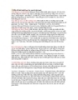
Một số thủ thuật hay
 1 p |
1 p |  295
|
295
|  64
64
-

Một số thủ thuật hữu ích dành cho người dùng Windows XP
 6 p |
6 p |  236
|
236
|  57
57
-

Một số thủ thuật trong excel hay
 7 p |
7 p |  204
|
204
|  55
55
-

Một số thủ thuật máy tính - Phần 6
 6 p |
6 p |  158
|
158
|  55
55
-

Một số thủ thuật máy tính – Phần 12
 8 p |
8 p |  248
|
248
|  55
55
-

Một số thủ thuật trong Firefox
 5 p |
5 p |  179
|
179
|  44
44
-
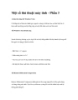
Một số thủ thuật máy tính - Phần 3
 7 p |
7 p |  140
|
140
|  37
37
-
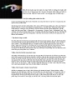
Một số thủ thuật máy tính dành cho bạn
 1 p |
1 p |  156
|
156
|  35
35
-
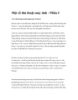
Một số thủ thuật máy tính - Phần 5
 6 p |
6 p |  145
|
145
|  35
35
-

Một số thủ thuật máy tính – Phần 13
 6 p |
6 p |  107
|
107
|  22
22
-

Một số thủ thuật tùy biến All Apps trong Windows 8
 8 p |
8 p |  112
|
112
|  11
11
-

Một số thủ thuật với Yahoo Mail
 5 p |
5 p |  139
|
139
|  8
8
Chịu trách nhiệm nội dung:
Nguyễn Công Hà - Giám đốc Công ty TNHH TÀI LIỆU TRỰC TUYẾN VI NA
LIÊN HỆ
Địa chỉ: P402, 54A Nơ Trang Long, Phường 14, Q.Bình Thạnh, TP.HCM
Hotline: 093 303 0098
Email: support@tailieu.vn








